 |
 |
|
||
 |
||||
Conversion de documents numérisés en texte modifiable
Vous pouvez numériser un document et convertir le texte en format pouvant être modifié dans un programme de traitement de texte. Ce processus est appelé la reconnaissance optique des caractères. Pour numériser et utiliser la reconnaissance optique des caractères, vous devez utiliser un programme de reconnaissance optique des caractères, tel que l'application ABBYY FineReader fournie avec votre scanner.
 Remarque :
Remarque :|
La disponibilité de ABBYY FineReader varie selon les pays.
|
Un logiciel de reconnaissance optique des caractères ne parvient pas à reconnaître ou a des difficultés à reconnaître les types de document ou de texte suivants :
Caractères manuscrits
Copies de copies
Télécopies
Texte avec espacement des caractères ou interlignes serrés
Texte en tableaux ou souligné
Polices cursives, italiques ou de taille inférieure à 8 points
Reportez-vous à l'une des sections suivantes pour numériser et convertir le texte à l'aide de ABBYY FineReader.
Full Auto Mode (Mode Auto) : Conversion en texte pouvant être modifié en Full Auto Mode (Mode Auto)
Office Mode (Mode bureautique) : Conversion en texte pouvant être modifié en Office Mode (Mode bureautique)
Home Mode (Mode loisirs) : Conversion en texte pouvant être modifié en Home Mode (Mode loisirs)
Professional Mode (Mode Professionnel) : Conversion en texte pouvant être modifié en Professional Mode (Mode Professionnel)
Conversion en texte pouvant être modifié en Full Auto Mode (Mode Auto)
Windows
 |
Placez votre document sur la vitre d'exposition. Pour obtenir des instructions, reportez-vous à la section Mise en place de documents ou de photos.
|
 |
Effectuez l'une des étapes suivantes pour démarrer ABBYY FineReader.
|
Windows 8 : Naviguez vers l'écran Apps (Applications) et sélectionnez ABBYY FineReader 9.0 Sprint.
Windows 7/Vista/XP : Sélectionnez le bouton de démarrage ou Start (Démarrer) > Programs (Programmes) ou All Programs (Tous les programmes) > ABBYY FineReader 9.0 Sprint > ABBYY FineReader 9.0 Sprint.
Cette fenêtre s'affiche :
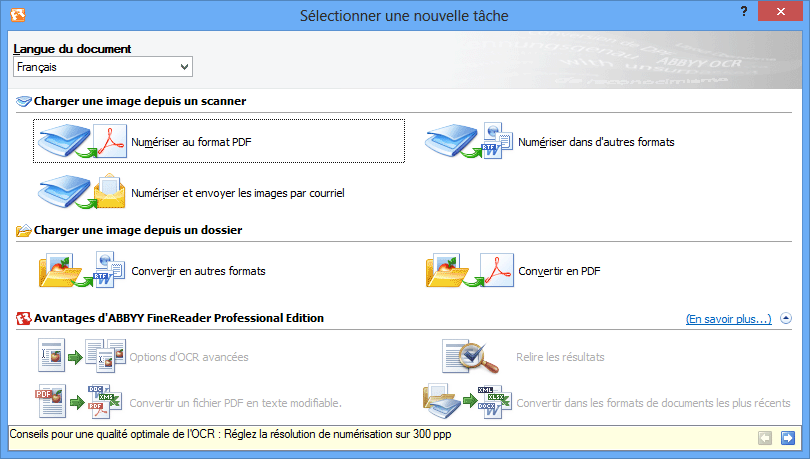
 |
Sélectionnez la langue utilisée dans le document que vous allez numériser pour le paramètre Document Language (Langue du document).
|
 |
Cliquez sur l'icône Scan To Others Formats (Numériser dans d'autres formats) ou l'icône qui correspond au programme avec lequel vous souhaitez numériser.
|
 |
Si la fenêtre de sélection du scanner s’affiche, sélectionnez votre produit et cliquez sur OK.
|
 Remarque :
Remarque :|
Ne sélectionnez pas une option WIA pour votre produit; cela ne fonctionnera pas correctement.
|
 |
Sélectionnez vos paramètres de numérisation.
|
 |
Cliquez sur Preview (Aperçu) et réglez la zone que vous souhaitez numériser, au besoin.
|
 |
Cliquez sur Scan (Numériser).
|
 Remarque :
Remarque :|
Pour numériser plusieurs pages, sélectionnez les paramètres dans la section de numérisation multi-pages et cliquez sur Scan (Numériser) pour chaque page.
|
 |
Lorsque vous avez terminé la numérisation, cliquez sur Close (Fermer). Votre document est numérisé et converti en texte modifiable, puis la fenêtre Save As (Enregistrer sous) s'affiche.
|
 |
Sélectionnez un nom et un format de fichier pour votre document et cliquez sur Save (Enregistrer). Le fichier est sauvegardé puis ouvert dans l’application associée au type de fichier sélectionné, si disponible sur votre système.
|
Mac OS X
 |
Placez votre document sur la vitre d'exposition. Pour obtenir des instructions, reportez-vous à la section Mise en place de documents ou de photos.
|
 |
Sélectionnez Applications > ABBYY FineReader 8.0 Sprint.
|
Cette fenêtre s'affiche :
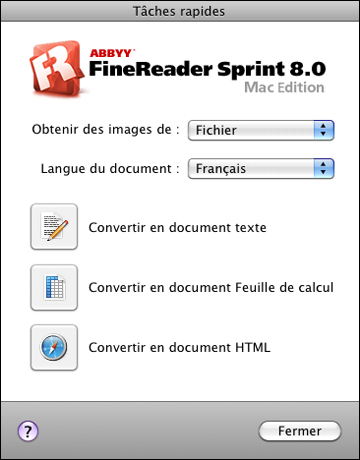
 |
Ouvrez le menu contextuel Get Images From (Obtenir des images de) et sélectionnez votre produit.
|
 |
Sélectionnez la langue utilisée dans le document que vous allez numériser pour le paramètre Document Language (Langue du document).
|
 |
Sélectionnez le type de document que vous souhaitez numériser. Epson Scan sera lancé dans le dernier mode de numérisation que vous avez utilisé.
|
 |
Modifiez le mode de numérisation et passez en Full Auto Mode (mode Auto) au besoin. Pour obtenir des instructions, reportez-vous à la section Activation d'un autre mode de numérisation.
|
 |
Sélectionnez Color (Couleur), Grayscale (Niveaux de gris) ou Black&White (Noir & Blanc) pour le paramètre Image Type (Type d'image).
|
 |
Sélectionnez la taille du document original pour le paramètre Size (Taille).
|
 |
Sélectionnez 300 pour le paramètre Resolution (Résolution).
|
 |
Cliquez sur Preview (Aperçu) pour afficher votre document en aperçu. La fenêtre Preview (Aperçu) contenant votre document s'affiche. Pour obtenir des instructions, reportez-vous à la section Affichage en aperçu et ajustement de la zone de numérisation pour les instructions.
|
 |
Modifiez la qualité de l'image si nécessaire. Pour obtenir des instructions, reportez-vous à la section Ajustement des paramètres relatifs aux couleurs et à l'image pour les instructions.
|
 |
Cliquez sur Scan (Numériser). Le document est numérisé et converti en texte pouvant être modifié.
|
 Remarque :
Remarque :|
Si les caractères du texte ne sont pas reconnus de manière satisfaisante, vous pouvez améliorer la reconnaissance en activant la case à cocher Text Enhancement (Optimisation du texte) ou en ajustant le paramètre Threshold (Seuil Noir/Blanc). Pour obtenir des instructions, reportez-vous à la section Ajustement des paramètres relatifs aux couleurs et à l'image pour les instructions.
|
 |
Lorsque la fenêtre de conversion de documents affiche un message d'achèvement, cliquez sur Close (Fermer) dans la fenêtre Epson Scan.
|
 |
Procédez comme indiqué dans l'aide de ABBYY FineReader pour modifier et enregistrer le document.
|
Conversion en texte pouvant être modifié en Office Mode (Mode bureautique)
Windows
 |
Placez votre document sur la vitre d'exposition. Pour obtenir des instructions, reportez-vous à la section Mise en place de documents ou de photos.
|
 |
Effectuez l'une des étapes suivantes pour démarrer ABBYY FineReader.
|
Windows 8 : Naviguez vers l'écran Start (Démarrer) et sélectionnez ABBYY FineReader 9.0 Sprint.
Windows 7/Vista/XP : Sélectionnez le bouton de démarrage ou Start (Démarrer) > Programs (Programmes) ou All Programs (Tous les programmes) > ABBYY FineReader 9.0 Sprint > ABBYY FineReader 9.0 Sprint.
Cette fenêtre s'affiche :
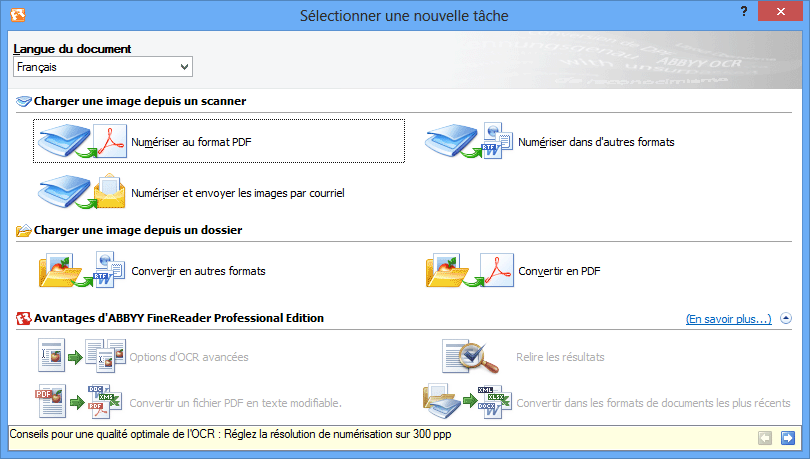
 |
Sélectionnez la langue utilisée dans le document que vous allez numériser pour le paramètre Document Language (Langue du document).
|
 |
Cliquez sur l'icône Scan To Others Formats (Numériser dans d'autres formats) ou l'icône qui correspond au programme avec lequel vous souhaitez numériser.
|
 |
Si la fenêtre de sélection du scanner s’affiche, sélectionnez votre produit et cliquez sur OK.
|
 Remarque :
Remarque :|
Ne sélectionnez pas une option WIA pour votre produit; cela ne fonctionnera pas correctement.
|
 |
Sélectionnez vos paramètres de numérisation.
|
 |
Cliquez sur Preview (Aperçu) et réglez la zone que vous souhaitez numériser, au besoin.
|
 |
Cliquez sur Scan (Numériser).
|
 Remarque :
Remarque :|
Pour numériser plusieurs pages, sélectionnez les paramètres dans la section de numérisation multi-pages et cliquez sur Scan (Numériser) pour chaque page.
|
 |
Lorsque vous avez terminé la numérisation, cliquez sur Close (Fermer). Votre document est numérisé et converti en texte modifiable, puis la fenêtre Save As (Enregistrer sous) s'affiche.
|
 |
Sélectionnez un nom et un format de fichier pour votre document et cliquez sur Save (Enregistrer).
Le fichier est sauvegardé puis ouvert dans l’application associée au type de fichier sélectionné, si disponible sur votre système. |
Mac OS X
 |
Placez votre document sur la vitre d'exposition. Pour obtenir des instructions, reportez-vous à la section Mise en place de documents ou de photos.
|
 |
Sélectionnez Applications et double-cliquez sur l'icône ABBYY FineReader 8.0 Sprint.
|
Cette image s'affiche :
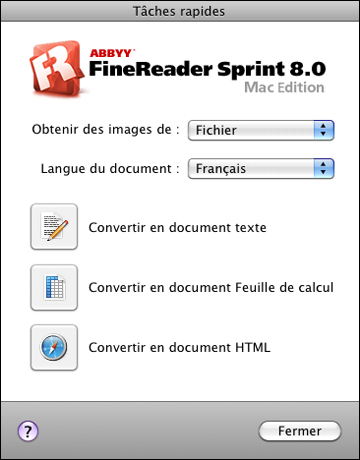
 |
Ouvrez le menu contextuel Get Images From (Obtenir des images de) et sélectionnez votre produit.
|
 |
Sélectionnez la langue utilisée dans le document que vous allez numériser pour le paramètre Document Language (Langue du document).
|
 |
Sélectionnez le type de document que vous souhaitez numériser. Epson Scan sera lancé dans le dernier mode de numérisation que vous avez utilisé.
|
 |
Modifiez le mode de numérisation et passez en Office Mode (Mode bureautique) si nécessaire. Pour obtenir des instructions, reportez-vous à la section Activation d'un autre mode de numérisation.
|
 |
Sélectionnez Color (Couleur), Grayscale (Niveaux de gris) ou Black&White (Noir & Blanc) pour le paramètre Image Type (Type d'image).
|
 |
Sélectionnez la taille du document original pour le paramètre Size (Taille).
|
 |
Sélectionnez 300 pour le paramètre Resolution (Résolution).
|
 |
Cliquez sur Preview (Aperçu) pour afficher votre document en aperçu. La fenêtre Preview (Aperçu) contenant votre document s'affiche. Pour obtenir des instructions, reportez-vous à la section Affichage en aperçu et ajustement de la zone de numérisation.
|
 |
Modifiez la qualité de l'image si nécessaire. Pour obtenir des instructions, reportez-vous à la section Ajustement des paramètres relatifs aux couleurs et à l'image.
|
 |
Cliquez sur Scan (Numériser). Le document est numérisé et converti en texte pouvant être modifié.
|
 Remarque :
Remarque :|
Si les caractères du texte ne sont pas reconnus de manière satisfaisante, vous pouvez améliorer la reconnaissance en activant la case à cocher Text Enhancement (Optimisation du texte) ou en ajustant le paramètre Threshold (Seuil Noir/Blanc). Pour obtenir des instructions, reportez-vous à la section Ajustement des paramètres relatifs aux couleurs et à l'image pour les instructions.
|
 |
Lorsque la fenêtre de conversion de documents affiche un message d'achèvement, cliquez sur Close (Fermer) dans la fenêtre Epson Scan.
|
 |
Procédez comme indiqué dans l'aide de ABBYY FineReader pour modifier et enregistrer le document.
|
Conversion en texte pouvant être modifié en Home Mode (Mode loisirs)
Windows
 |
Placez votre document sur la vitre d'exposition. Pour obtenir des instructions, reportez-vous à la sectionMise en place de documents.
|
 |
Effectuez l'une des étapes suivantes pour démarrer ABBYY FineReader.
|
Windows 8 : Naviguez vers l'écran Start (Démarrer) et sélectionnez ABBYY FineReader 9.0 Sprint.
Windows 7/Vista/XP : Sélectionnez le bouton de démarrage ou Start (Démarrer) > Programs (Programmes) ou All Programs (Tous les programmes) > ABBYY FineReader 9.0 Sprint > ABBYY FineReader 9.0 Sprint.
Cette fenêtre s'affiche :
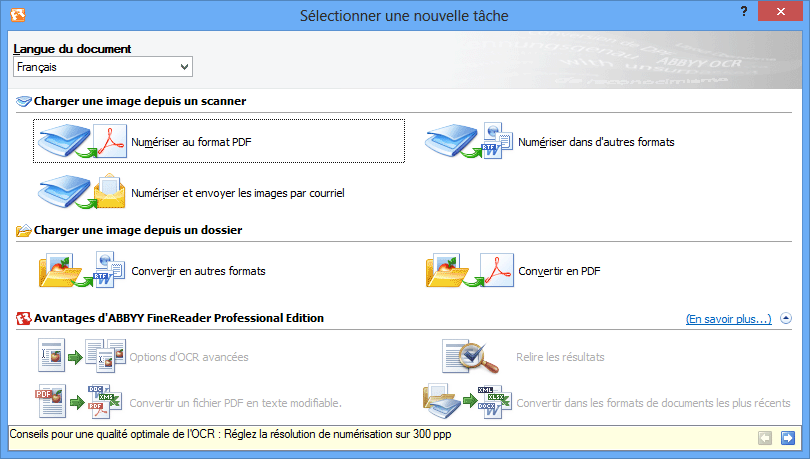
 |
Sélectionnez la langue utilisée dans le document que vous allez numériser pour le paramètre Document Language (Langue du document).
|
 |
Cliquez sur l'icône Scan To Others Formats (Numériser dans d'autres formats) ou l'icône qui correspond au programme avec lequel vous souhaitez numériser.
|
 |
Si la fenêtre de sélection du scanner s’affiche, sélectionnez votre produit et cliquez sur OK.
|
|
Ne sélectionnez pas une option WIA pour votre produit; cela ne fonctionnera pas correctement.
|
 |
Sélectionnez vos paramètres de numérisation.
|
 |
Cliquez sur Preview (Aperçu) et réglez la zone que vous souhaitez numériser, au besoin.
|
 |
Cliquez sur Scan (Numériser).
|
|
Pour numériser des pages additionnelles, placez le document sur la vitre d'exposition et cliquez sur Scan (Numériser).
|
 |
Lorsque vous avez terminé la numérisation, cliquez sur Close (Fermer). Votre document est numérisé et converti en texte modifiable, puis la fenêtre Save As (Enregistrer sous) s'affiche.
|
 |
Sélectionnez un nom et un format de fichier pour votre document et cliquez sur Save (Enregistrer). Le fichier est sauvegardé puis ouvert dans l’application associée au type de fichier sélectionné, si disponible sur votre système
|
Mac OS X
 |
Placez votre document sur la vitre d'exposition. Pour obtenir des instructions, reportez-vous à la section Mise en place de documents ou de photos.
|
 |
Sélectionnez Applications > ABBYY FineReader 8.0 Sprint.
|
Cette image s'affiche :
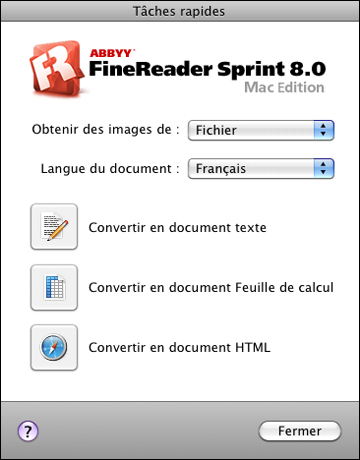
 |
Ouvrez le menu contextuel Get Images From (Obtenir des images de) et sélectionnez votre produit.
|
 |
Sélectionnez la langue utilisée dans le document que vous allez numériser pour le paramètre Document Language (Langue du document).
|
 |
Sélectionnez le type de document que vous souhaitez numériser. Epson Scan sera lancé dans le dernier mode de numérisation que vous avez utilisé.
|
 |
Modifiez le mode de numérisation et passez en Home Mode (Mode Loisirs) si nécessaire. Pour obtenir des instructions, reportez-vous à la section Activation d'un autre mode de numérisation.
|
 |
Sélectionnez Magazine, Newspaper (Journal) ou Text/Line Art (Texte/Mode trait) pour le paramètre Document Type (Type de document)
|
 |
Sélectionnez Black&White (Noir & Blanc) ou Color (Couleur) pour le paramètre Image Type (Type d'image).
|
 |
Sélectionnez Printer (Imprimante) ou Other (Personnalisé) pour le paramètre Destination.
|
 Remarque :
Remarque :|
Si vous sélectionnez Other (Personnalisé), sélectionnez 300 pour le paramètre Resolution (Résolution).
|
 |
Cliquez sur Preview (Aperçu) pour afficher votre document en aperçu. La fenêtre Preview (Aperçu) contenant votre document s'affiche. Pour obtenir des instructions, reportez-vous à la section Affichage en aperçu et ajustement de la zone de numérisation.
|
 |
Modifiez la qualité de l'image si nécessaire. Pour obtenir des instructions, reportez-vous à la section Ajustements des paramètres relatifs aux couleurs et à l'image.
|
 |
Cliquez sur Scan (Numériser). Le document est numérisé, converti en texte pouvant être modifié et affiché dans la fenêtre de ABBYY FineReader.
|
 Remarque :
Remarque :|
Si les caractères du texte ne sont pas reconnus de manière satisfaisante, vous pouvez améliorer la reconnaissance en activant la case à cocher Text Enhancement (Optiomisation du texte) ou en ajustant le paramètre Threshold (Seuil Noir/Blanc). Pour obtenir des instructions, reportez-vous à la section Ajustement des paramètres relatifs aux couleurs et à l'image.
|
 |
Lorsque la fenêtre de conversion de documents affiche un message d'achèvement, cliquez sur Close (Fermer) dans la fenêtre Epson Scan.
|
 |
Procédez comme indiqué dans l'aide de ABBYY FineReader pour modifier et enregistrer le document.
|
Conversion en texte pouvant être modifié en Professional Mode (Mode Professionnel)
Windows
 |
Placez votre document sur la vitre d'exposition. Pour obtenir des instructions, reportez-vous à la section Mise en place de documents ou de photos.
|
 |
Pour lancer ABBYY FineReader, procédez d'une des manières suivantes.
|
Windows 8 : Naviguez vers l'écran Start (Démarrer) et sélectionnez ABBYY FineReader 9.0 Sprint.
Windows 7/Vista/XP : Sélectionnez le bouton de démarrage ou Start (Démarrer) > Programs (Programmes) ou All Programs (Tous les programmes) > ABBYY FineReader 9.0 Sprint > ABBYY FineReader 9.0 Sprint.
Cette fenêtre s'affiche :
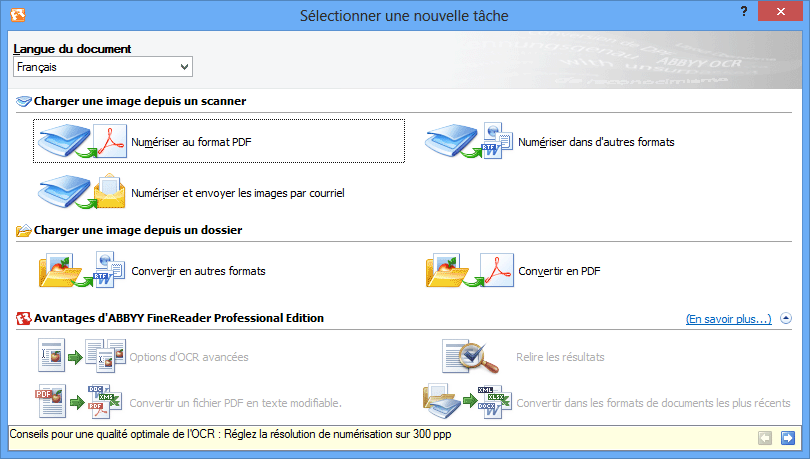
 |
Sélectionnez la langue utilisée dans le document que vous allez numériser pour le paramètre Document Language (Langue du document).
|
 |
Cliquez sur l'icône Scan to Other Formats (Numériser dans d'autres formats) ou l'icône qui correspond au programme avec lequel vous souhaitez numériser.
|
 |
Si la fenêtre de sélection du scanner s’affiche, sélectionnez votre produit et cliquez sur OK.
|
 Remarque :
Remarque :|
Ne sélectionnez pas une option WIA pour votre produit; cela ne fonctionnera pas correctement.
|
 |
Sélectionnez vos paramètres de numérisation.
|
 |
Cliquez sur Preview (Aperçu) et réglez la zone que vous souhaitez numériser, au besoin.
|
 |
Cliquez sur Scan (Numériser).
|
 Remarque :
Remarque :|
Pour numériser plusieurs pages, sélectionnez les paramètres dans la section de numérisation multi-pages et cliquez sur Scan (Numériser) pour chaque page.
|
 |
Lorsque vous avez terminé la numérisation, cliquez sur Close (Fermer).
Votre document est numérisé et converti en texte modifiable, puis la fenêtre Save As (Enregistrer sous) s'affiche. |
 |
Sélectionnez un nom et un format de fichier pour votre document et cliquez sur Save (Enregistrer). Le fichier est sauvegardé puis ouvert dans l’application associée au type de fichier sélectionné, si disponible sur votre système.
|
Mac OS X
 |
Placez votre document sur la vitre d'exposition. Pour obtenir des instructions, reportez-vous à la section Mise en place de documents ou de photos.
|
 |
Sélectionnez Applications > ABBYY FineReader 8.0 Sprint.
|
Cette image s'affiche :
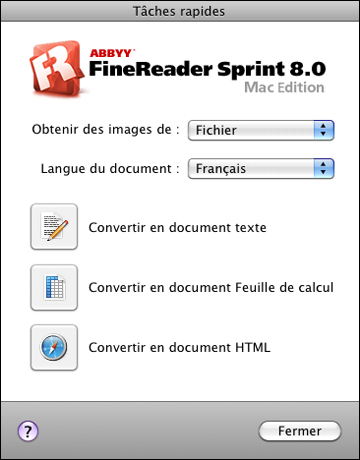
 |
Ouvrez le menu contextuel Get Images From (Obtenir des images de) et sélectionnez votre produit.
|
 |
Sélectionnez la langue utilisée dans le document que vous allez numériser pour le paramètre Document Language (Langue du document).
|
 |
Sélectionnez le type de document que vous souhaitez numériser. Epson Scan sera lancé dans le dernier mode de numérisation que vous avez utilisé.
|
 |
Modifiez le mode de numérisation et passez en Professional Mode (Mode Professionnel) si nécessaire. Pour obtenir des instructions, reportez-vous à la section Activation d'un autre mode de numérisation.
|
 |
Sélectionnez Reflective (Opaque) pour le paramètre Document Type (Type de document).
|
 |
Sélectionnez Document pour le paramètre Auto Exposure Type (Option d'Auto Exposition). |
 |
Sélectionnez Black & White (Noir & Blanc), 24-bit Color (24-bits Couleur) ou 48-bit Color (48-bits Couleur) pour le paramètre Image Type (Type d'image).
|
 |
Sélectionnez 300 pour le paramètre Resolution (Résolution).
|
 |
Cliquez sur Preview (Aperçu) pour afficher votre document en aperçu. La fenêtre Preview (Aperçu) contenant votre document s'affiche. Pour obtenir des instructions, reportez-vous à la section Affichage en aperçu et ajustement de la zone de numérisation.
|
 |
Modifiez la qualité de l'image, au besoin. Reportez-vous à la section Ajustement des paramètres relatifs aux couleurs et à l'image pour les instructions.
|
 |
Cliquez sur Scan (Numériser). Le document est numérisé, converti en texte pouvant être modifié et affiché dans la fenêtre de ABBYY FineReader.
|
 Remarque :
Remarque :|
Si les caractères du texte ne sont pas reconnus de manière satisfaisante, vous pouvez améliorer la reconnaissance en ajustant le paramètre Threshold (Seuil Noir/Blanc). Pour obtenir des instructions, reportez-vous à la section Ajustement des paramètres relatifs aux couleurs et à l'image.
|
 |
Lorsque la fenêtre de conversion de documents affiche un message d'achèvement, cliquez sur Close (Fermer) dans la fenêtre Epson Scan.
|
 |
Procédez comme indiqué dans l'aide de ABBYY FineReader pour modifier et enregistrer le document.
|
